Come forzare l’aggiornamento immediato di Google Chrome
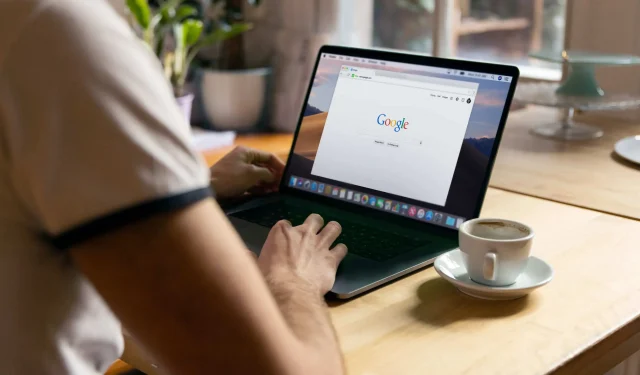
Scopri come aggiornare manualmente Google Chrome sul tuo computer immediatamente senza attendere che la funzione di aggiornamento automatico abbia effetto.
Il browser desktop Google Chrome per macOS, Windows e Linux include una funzionalità che aggiorna automaticamente il browser quando viene rilasciata una nuova versione. Questi aggiornamenti automatici vengono eseguiti in background quando chiudi e riapri Chrome, assicurandoti di ricevere le ultime patch di sicurezza e correzioni importanti.
Tuttavia, gli aggiornamenti automatici non vengono consegnati immediatamente. Come con altre app, gli aggiornamenti di Chrome vengono distribuiti agli utenti in più fasi anziché su tutti i dispositivi contemporaneamente. Questo dà a Google un po’ di respiro se un aggiornamento contiene un errore critico e deve essere tirato senza influenzare tutti gli utenti di Chrome in natura.
D’altra parte, potresti dover attendere giorni, anche settimane, prima che avvenga l’aggiornamento automatico. Ciò significa che probabilmente è meglio che tutti aggiornino manualmente Chrome per ottenere una correzione per un exploit zero-day o qualche brutto bug, piuttosto che aspettare che il meccanismo di aggiornamento automatico si avvii lentamente (ma inesorabilmente).
Segui la nostra guida rapida, inclusa in questo momento, per sapere come aggiornare manualmente Google Chrome sul tuo computer macOS, Windows o Linux.
Come aggiornare manualmente Google Chrome
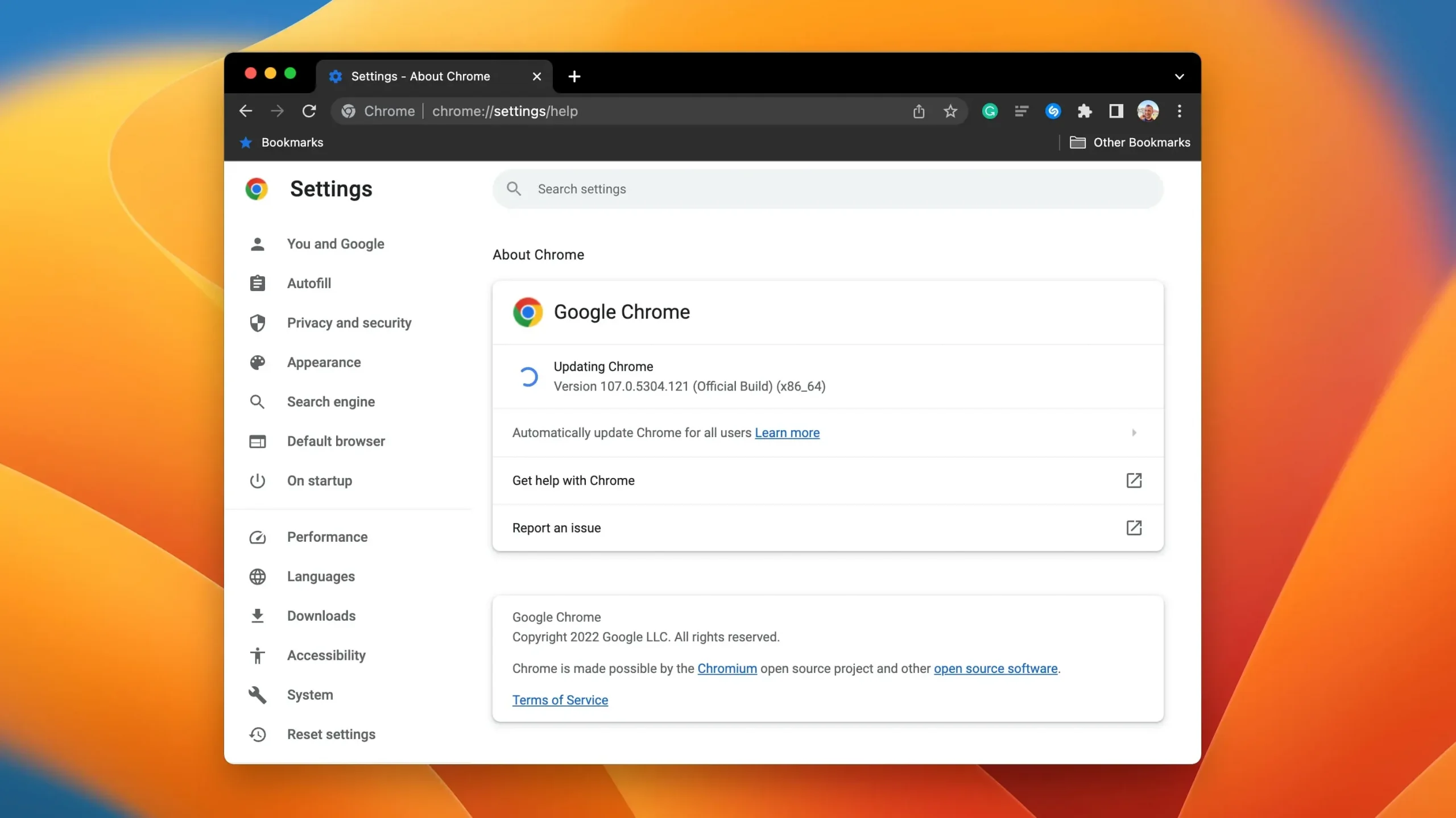
Per aggiornare manualmente su macOS o Windows, fai clic su Informazioni su Google Chrome dal menu Chrome. Gli utenti Linux aggiornano Chrome tramite il gestore pacchetti.
- Avvia Chrome sul tuo computer.
- Fai clic sul menu “Altro” con tre punti nell’angolo in alto a destra del browser.
- Seleziona Guida, quindi seleziona Informazioni su Google Chrome.
- Dopo che Chrome ha scaricato l’aggiornamento, fai clic su Riavvia per completare l’installazione.
Su alcune piattaforme, potrebbe essere necessario fare clic su Aggiorna Google Chrome affinché l’aggiornamento venga effettivamente scaricato. Se non desideri riavviare subito Chrome, seleziona Non ora e l’aggiornamento verrà installato automaticamente al successivo riavvio del browser.
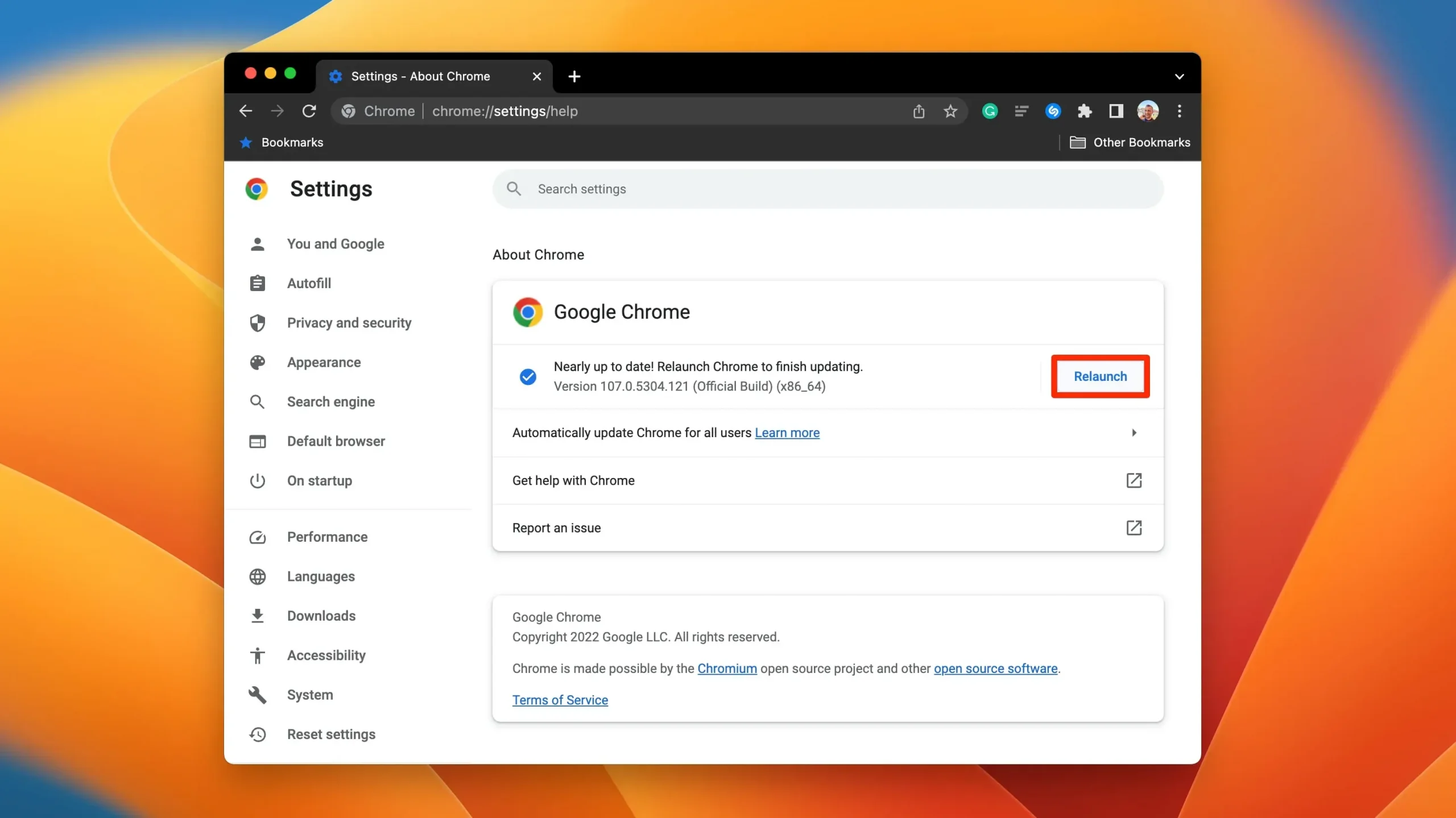
A volte noterai che l’icona del menu “Altro” è colorata, a indicare che è attualmente in sospeso un aggiornamento di Chrome, come mostrato di seguito:
- Verde: un aggiornamento di Chrome è stato rilasciato meno di 2 giorni fa.
- Arancione: circa 4 giorni fa è stato rilasciato un aggiornamento di Chrome.
- Rosso: è stato rilasciato un aggiornamento di Chrome almeno una settimana fa.
Il documento di supporto di Google dice che puoi abilitare l’aggiornamento automatico di Chrome per tutti gli account sul tuo Mac andando al menu Chrome e scegliendo “Informazioni su Google Chrome”, quindi facendo clic su “Aggiorna automaticamente Chrome per tutti gli utenti”.
Affinché funzioni, Chrome deve essere installato nella cartella Applicazioni.
Ricerca rapida della versione corrente di Chrome
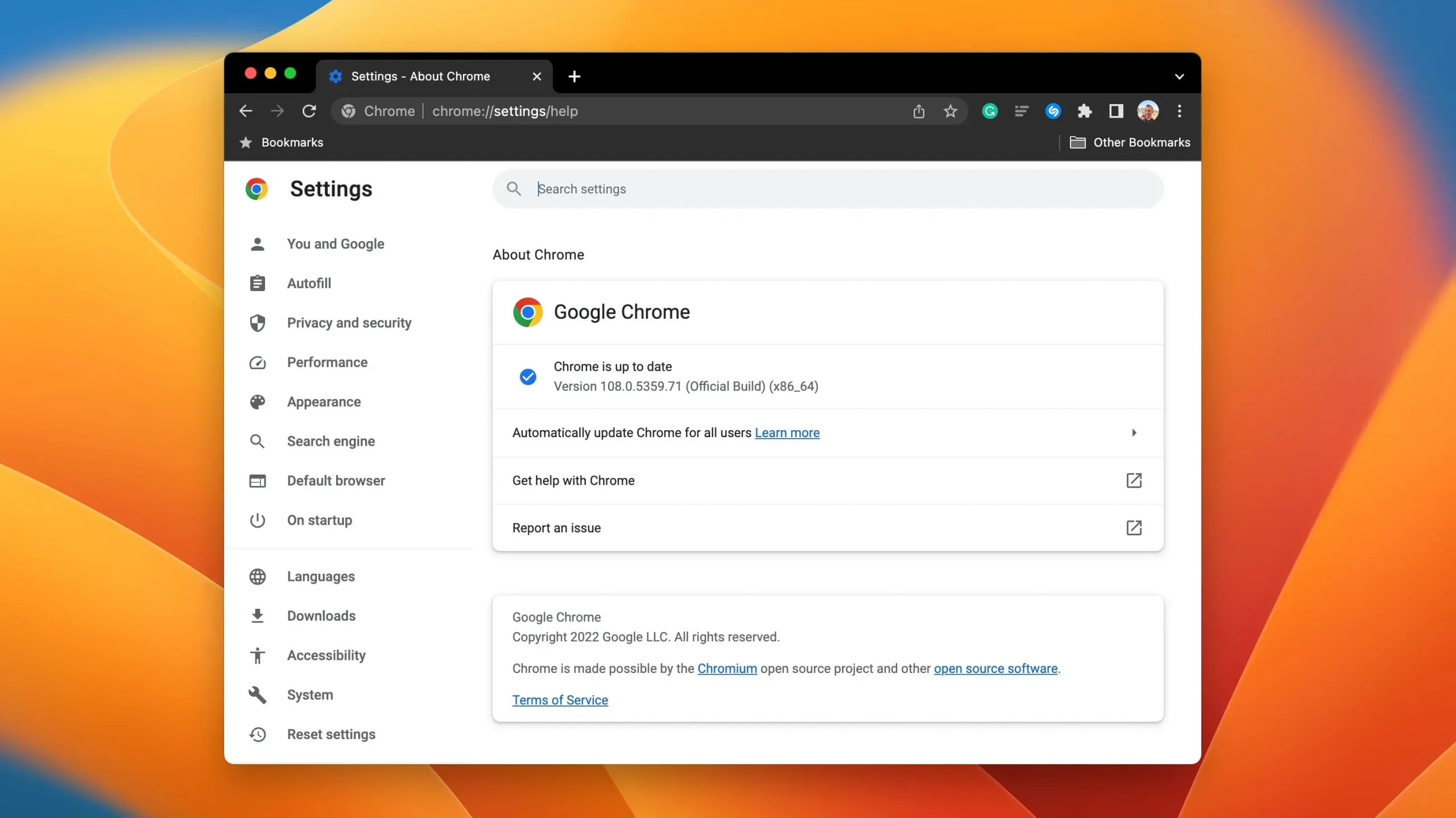
Seleziona “Informazioni su Google Chrome” dal menu Guida per vedere il numero di versione corrente visualizzato come una serie di numeri sotto l’intestazione Google Chrome.
- Avvia Chrome sul tuo computer.
- Fai clic sul menu “Altro” con tre punti nell’angolo in alto a destra del browser.
- Seleziona Guida, quindi seleziona Informazioni su Google Chrome.
Ogni volta che apri questa sezione, Chrome eseguirà un controllo manuale degli aggiornamenti.
A volte gli aggiornamenti manuali sono più veloci di quelli automatici
Gli aggiornamenti automatici sono un’ottima funzionalità che ti dà la tranquillità di sapere che riceverai sempre le correzioni e le funzionalità più recenti senza doversi preoccupare.
Ma in casi speciali, come quando viene scoperto un bug pericoloso o un exploit zero-day, ti consigliamo di ottenere la patch critica per una vulnerabilità esistente il prima possibile. In questi casi, forzare un aggiornamento immediato di Chrome sul tuo computer è un modo molto migliore per proteggerti piuttosto che aspettare giorni o settimane affinché la funzione di aggiornamento automatico rilasci un aggiornamento di sicurezza critico.



Lascia un commento